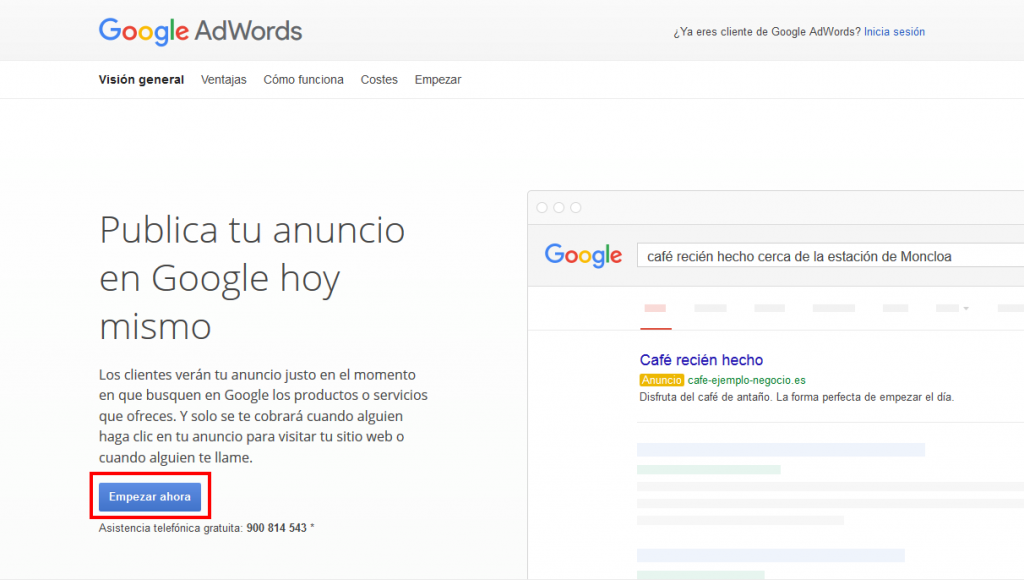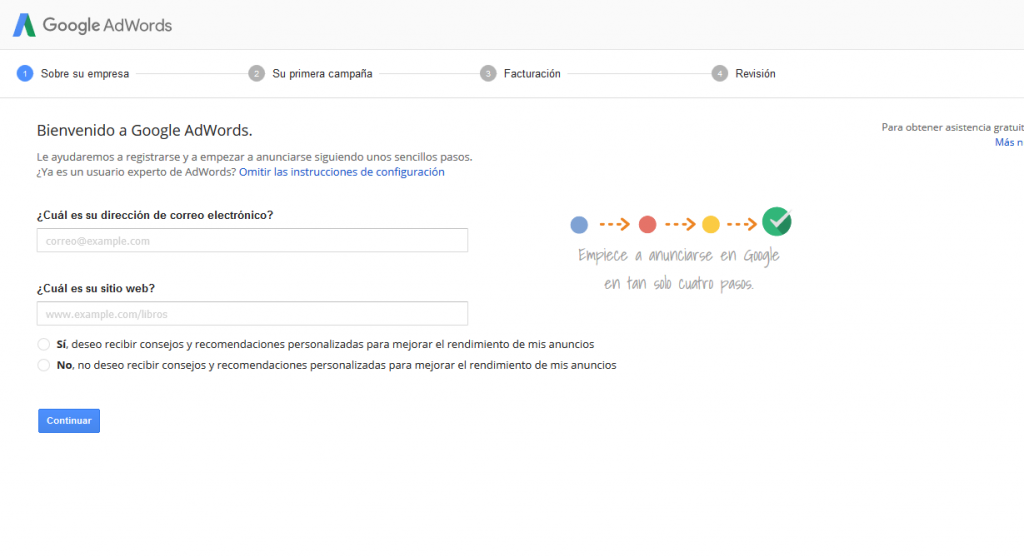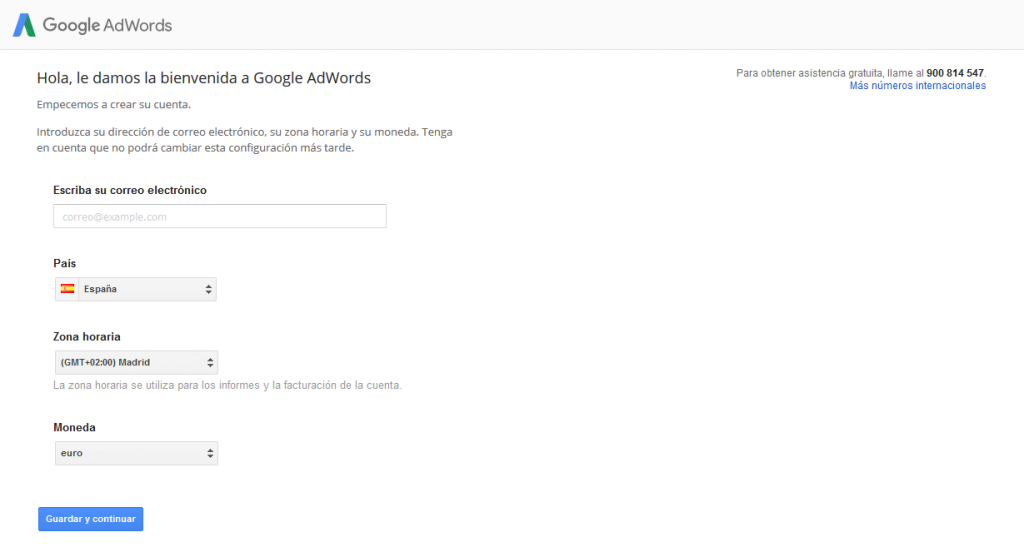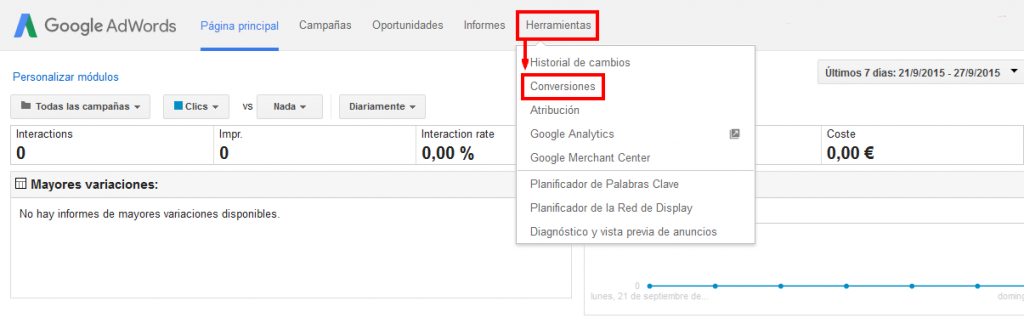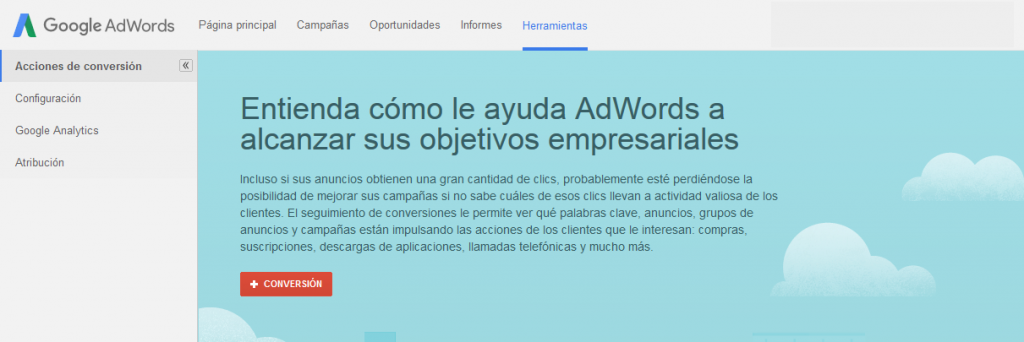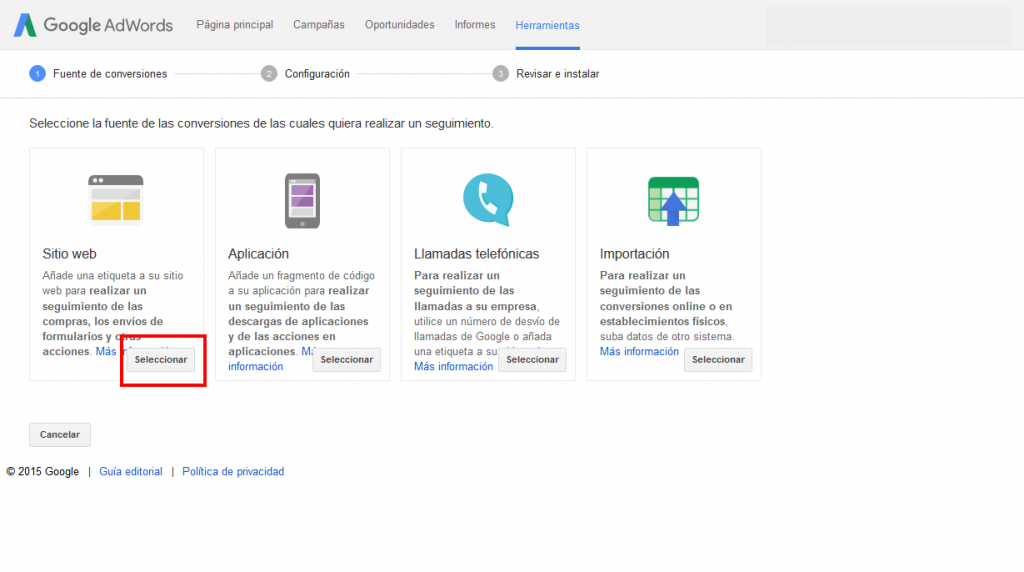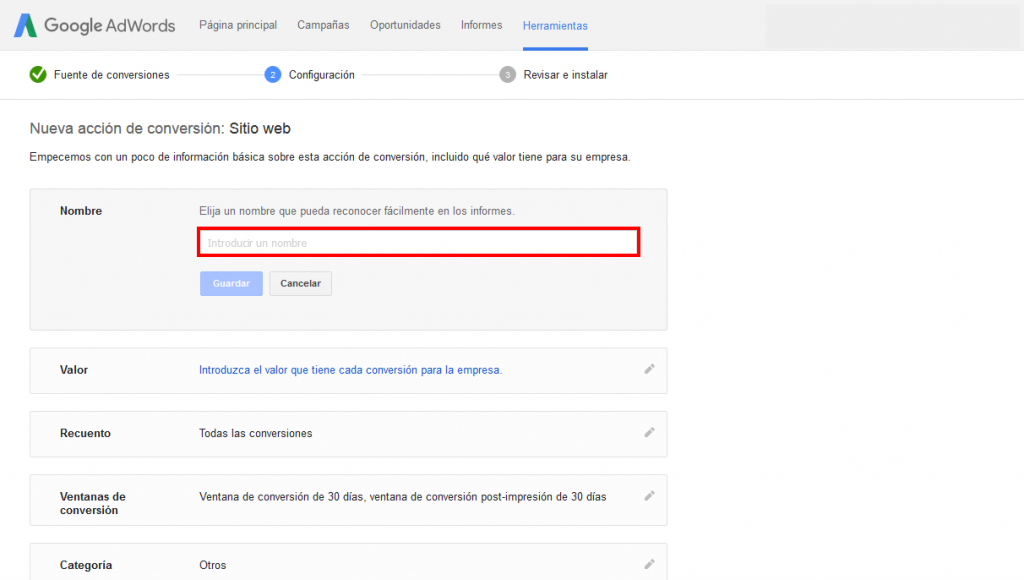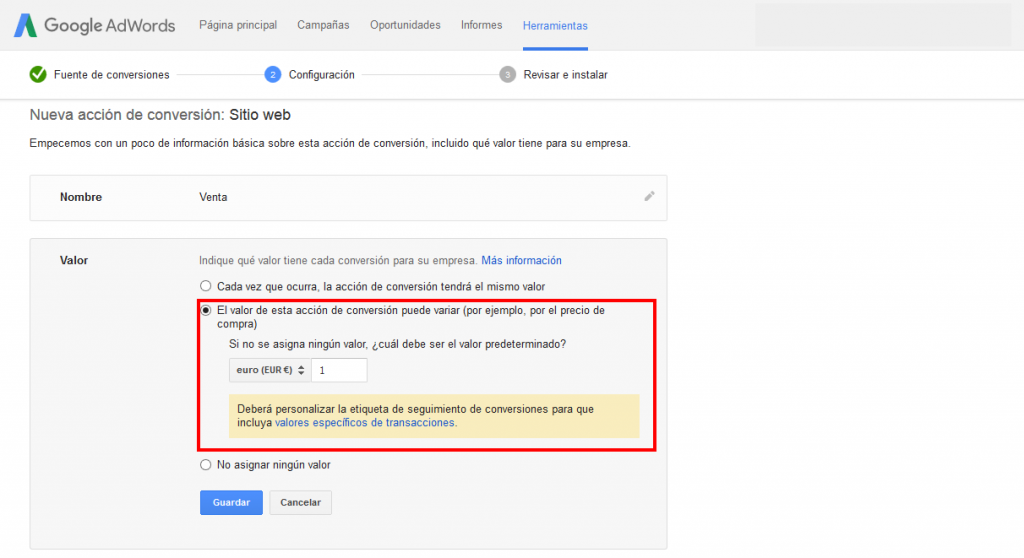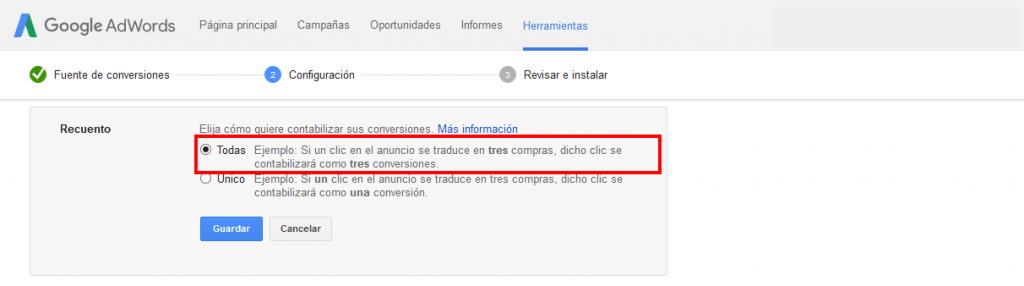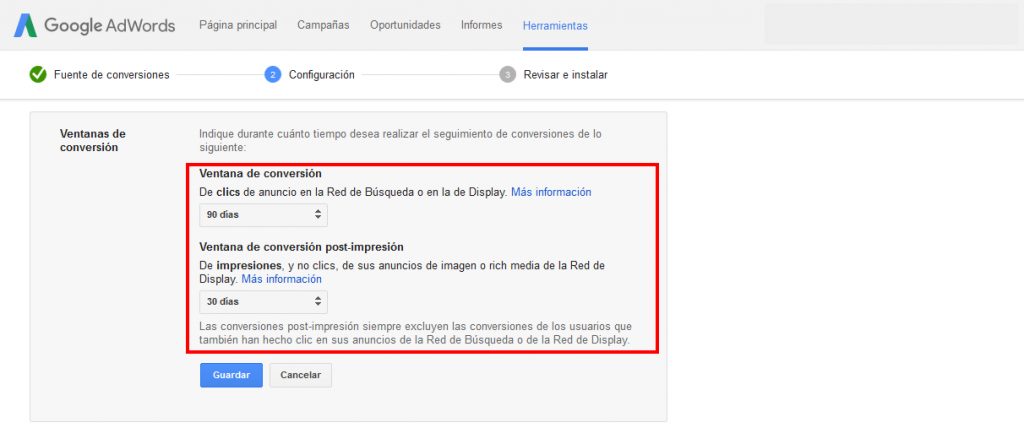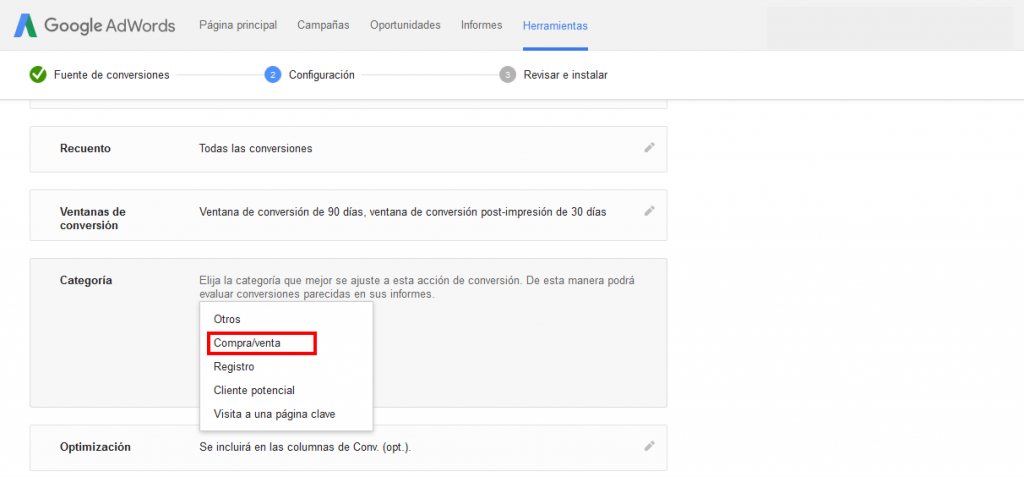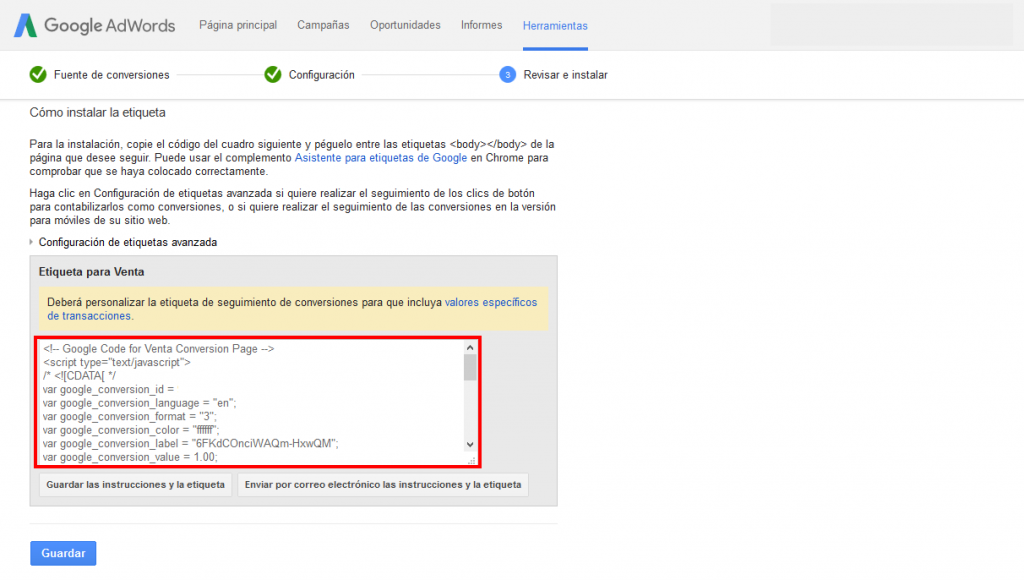Escrito por Fernando Maciá
Aunque cada vez es más fácil poner en marcha una tienda online, no tiene sentido hacer todo el trabajo e inversión que requiere si nadie la visita o compra en ella. Y es que, uno de los pilares básicos de cualquier eCommerce son, sin duda alguna, las visitas. No hay que engañarse, conseguir visitas que tengan interés en los productos que vamos a vender no es fácil.
Qué es Google AdWords y cómo puede ayudarme en mi tienda online
AdWords es una de las soluciones a este problema, y es que gracias a la plataforma publicitaria de Google, podemos conseguir que los usuarios conozcan nuestra tienda, productos y lo más importante, que compren. Entre algunas de las bondades de la plataforma destacan:
- Obtención rápida de usuarios que visiten la web.
- Anuncios dirigidos a potenciales clientes.
- Segmentación del público por ubicación, idioma y dispositivo.
- Medición de resultados.
Cuando iniciamos una campaña publicitaria con Google AdWords en apenas unos minutos, empiezan a llegar las visitas al comercio electrónico, pero no cualquier tipo de visitas, estamos hablando de visitas de calidad, ya que podemos dirigir los anuncios a usuarios que estén interesados en los productos que vendemos, que residan en un país o que naveguen a través de un tipo de dispositivo en concreto. Además, podremos medir los resultados, calcular la rentabilidad y el ROI de las campañas.
Google AdWords es la solución publicitaria que consigue atraer visitas cualificadas a nuestra tienda online.
A continuación, vamos a ver cómo crear una nueva cuenta de AdWords y uno de los pasos más importantes de su configuración, las conversiones.
Cómo crear una cuenta nueva de Google AdWords
Crear una nueva cuenta en Google AdWords es fácil y rápido, en apenas unos minutos la tendremos funcionando y podremos empezar a crear campañas para anunciar nuestra tienda online. Primero de todo necesitamos una cuenta en cualquier servicio de Google como puede ser Gmail, en la cual nos identificaremos antes de continuar.
Una vez identificados, vamos a la página de Nueva cuenta de Google AdWords y hacemos clic en el botón “Empezar ahora”.
A continuación veremos la siguiente pantalla:
Esta es la configuración “fácil”, que obliga a hacer una campaña y añadir un método de facturación para crear una cuenta. Seguramente no es la mejor forma de crear una cuenta, ya que para plantear una campaña tendremos que haber pensado una estrategia, unos objetivos y, para ello, seguramente tengamos que utilizar el “Planificador de palabras clave” una herramienta muy útil que se encuentra dentro de la plataforma. Por ello voy a explicar una solución alternativa.
En la pantalla anterior, podemos ver un enlace que indica “Omitir las instrucciones de facturación”, haciendo clic en este enlace nos podemos saltar esta configuración que podremos rellenar más adelante.

Es muy importante elegir bien estos datos, ya que la plataforma no permite modificarlos una vez la cuenta esté creada. Pulsamos en Guardar y continuar para ir al siguiente paso.
Al crear una cuenta en Google AdWords hay que definir correctamente el email, la zona horaria y la moneda, ya que no los podremos modificar posteriormente.
Ahora ya tendremos acceso completo a la plataforma de Google AdWords y podemos echarle un vistazo, usar el planificador de palabras clave y configurar las conversiones.
Cómo configurar las conversiones en Google AdWords
A continuación vamos a ver cómo configurar las conversiones en nuestra tienda online, aunque primero me gustaría explicar a qué llamamos conversión.
Una conversión es un objetivo que queremos conseguir gracias a las campañas de publicidad. Por ejemplo, una venta en una tienda online, que un usuario envíe un formulario de contacto o recibir una llamada de un cliente potencial. Medir las conversiones es una de las bases del éxito para las campañas en AdWords y por consiguiente para el éxito de nuestro eCommerce. Gracias a las conversiones podremos hacer un seguimiento a las campañas, optimizarlas para conseguir más conversiones y medir las campañas para ver si son rentables.
Una conversión es un objetivo que queremos conseguir , como puede ser una venta, el envío un formulario o recibir una llamada de un cliente.
Para configurar las conversiones, primero tenemos que obtener el código de conversión. Para ello iremos al menú Herramientas > Conversiones que se encuentra en la parte superior de la plataforma.
La primera vez que vamos a configurarlas nos aparecerá la siguiente pantalla, en la que tenemos que hacer clic en el botón “+ Conversión”
Ahora tendremos que seleccionar la fuente de conversión que es dónde se producirá, en nuestro caso dará lugar en la tienda online, por lo tanto seleccionamos “Sitio web”.
Ahora añadiremos el grueso de la configuración. Primero añadiremos un nombre y pulsaremos en el botón guardar. En este caso, nosotros la hemos denominado “Venta”.
Ahora configuraremos el valor de la conversión. Este valor es el importe total que ingresamos por la venta. En el caso de la tienda online, este valor será diferente para cada venta, por lo que seleccionaremos la segunda opción, que indica exactamente este caso. Como valor por defecto si no se asigna ningún importe, podemos dejar 1€.
En en siguiente apartado, seleccionaremos cómo se contabilizan la conversiones. Nosotros elegiremos “Todas” ya que queremos que cuente el número de ventas total que se ha producido con un clic, aunque sean más de una por usuario.
La ventana de conversión es el número de días después de un clic en los que se registrará una conversión. Por ejemplo, un usuario hace un clic en el anuncio, accede a la tienda y no compra. El mismo usuario vuelve al cabo de siete días y realiza la compra. Si la ventana de conversión es igual o mayor a siete días, contabilizará la conversión, si no, no lo hará. Para la configuración de la ventana de conversión de clics, seleccionaremos 90 días. En el caso de conversión post-impresión, lo dejaremos en 30 días y hacemos clic en guardar.
Por lo que respecta a la categoría, al ser una tienda online, seleccionaremos compra/venta.
Por último, dejaremos por defecto el apartado de optimización, es decir marcado, y pulsaremos en guardar y continuar. Ahora, podremos ver en la parte superior un resumen de la configuración que acabamos de realizar y en la parte inferior tendremos el código de conversión, que lo tendremos que agregar en nuestro CMS de e-commerce. Para ello, dejaremos esta ventana abierta para luego poder copiarlo y pegarlo.
Ahora ya tendremos una cuenta de Google AdWords junto con las conversiones configuradas y podremos pensar qué estrategias nos convienen para vender en nuestra tienda y aplicarlas creando campañas.